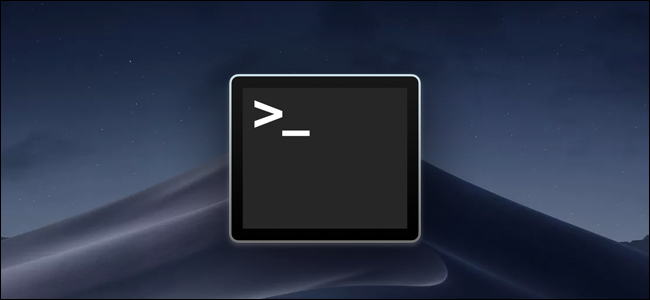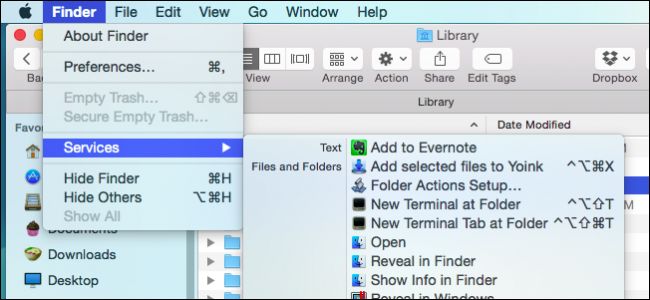
Ви коли-небудь працювали у Finder OS X і хотіли відкрити Термінал саме там? Є простий спосіб зробити це, а потім є ще простіший спосіб.
Користувачі Windows користуються цією владою досить давно. У будь-якому вікні Провідника файлів ви можете просто натиснути меню «Файл», і тоді ви побачите два варіанти, щоб відкрити це місце в командному рядку.

Це не менш просто в OS X, за винятком парикроки. Коли ви хочете перейти до місця у Finder з командного рядка. Ви можете відкрити Термінал і змінити каталог вручну, що забирає багато часу, або просто перетягнути це місце у вікно Терміналу.
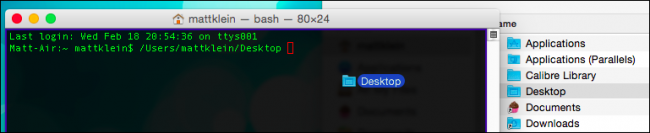
Це не зовсім незручно, і якщо вам потрібно внести зміни до багатьох файлів або папок, ви можете фактично перетягнути все в термінал відразу.

Отже, метод перетягування не є сутулим, але є інший спосіб, який у поєднанні з комбінацією клавіш стає все швидшим та, можливо, ефективнішим.
Додавання ярлика терміналу до меню Служб
Що ми хочемо зробити, це додати один або два ярликиМеню служб OS X, щоб ви могли вибрати місце, відкрити меню або скористатися комбінацією клавіатури і миттєво мати вікно терміналу в цьому місці.
Таким чином, коли ми вибираємо місце у Finder, а потім відкриваємо меню «Finder -> Services», у нас є два ярлики для відкриття цієї папки у новому вікні терміналу.

Так само клацніть правою кнопкою миші на цій папці, і ви побачите меню Служби внизу контекстного меню.

За замовчуванням ці ярлики не ввімкнені, але це легко зробити, і в процесі, хоч і необов’язково, додайте комбінації клавіатури, щоб справді підкріпити ваші відбивні в терміналі.
По-перше, ви хочете відкрити системні налаштування клавіатури та натиснути на вкладку «Ярлики». Якщо ви ніколи не додавали комбінації клавіш до OS X, ось більш вичерпну статтю, яку ви можете прочитати.
ПОВ'ЯЗАНІ: Як налаштувати клавіатуру OS X та додати ярлики
Щоб додати ярлики терміналів до меню Служби, натисніть категорію «Послуги», прокрутіть униз до «Файли та папки» та увімкніть «Новий термінал у папці» та, якщо потрібно, «Нова вкладка терміналу в папці».
Ви також можете додати комбінацію клавіатури, яку ми рекомендуємо.
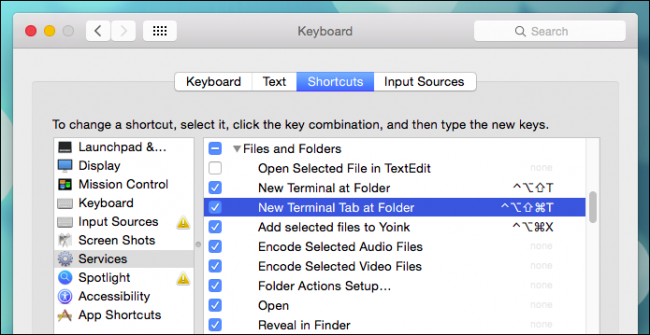
Тепер ми увімкнули ярлики терміналу тами можемо ними користуватися в будь-який час, коли ми відкриваємо Finder. У нашому випадку, коли ми використовуємо комбінацію клавіатури “Control + Option + Shift + T”, це відкриє нове вікно терміналу.

Якщо ми використовуємо комбінацію “Command + Control + Option + Shift + T”, тоді Термінал відкриє нову вкладку, а не нове вікно.

Це так просто, як відкрити вікна терміналу в будь-якому місці за допомогою перетягування, меню Служб або комбінації клавіш, що економить ваш час і, можливо, кілька додаткових кроків.
Давайте почуємо від вас про вашу улюблену OS Xекономія часу. Чи є щось, що ви зробили для налаштування вашої системи, без чого не обійшлося? Додайте свій відгук на наш дискусійний форум. Ми хотіли б почути вас.